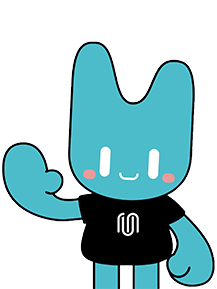PS基础技能操作技巧和步骤介绍
作者:优漫动游设计部
2023-10-23 17:38
查看: 175
打开PS软件,选择"文件"菜单中的"新建"选项,设置图像的尺寸和分辨率。导入需要处理的,可以通过拖拽或选择"文件"菜单中的"导入"选项来实现。使用PS的各种工具进行编辑和修改等。调整的亮度、对比度、色彩等参数,使其达到最佳效果。保存处理后的,可以选择不同的格式进行保存,如JPG、PNG等。
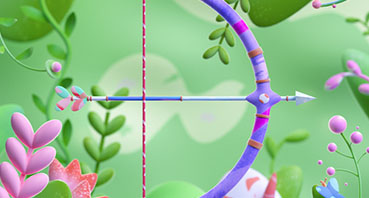
01
画笔步骤介绍
画笔是PS中常用的工具之一,我们可以使用画笔工具在图像上进行绘制、涂抹和修饰。
打开PS软件,创建一个新的图层。选择画笔工具,在画笔选项中选择想要使用的画笔形状和大小。使用鼠标或绘图板来操作画笔,可以通过调整透明度、流量等参数来获得不同的效果。如果需要更精确的绘画,可以使用图层蒙版或选择工具进行修饰。掌握画笔的操作技巧,可以让您在设计和创作中发挥更大的创造力。
02
画笔操作技巧
选择画笔工具,可以在工具栏中找到画笔图标,或者使用快捷键"B"。
调整画笔的大小和硬度,可以使用画笔选项栏中的滑块进行调整,也可以使用快捷键"[]来缩小或放大画笔大小。
选择画笔的样式和形状,PS提供了多种预设的画笔样式,可以在画笔选项栏中选择不同的画笔形状。
设置画笔的颜色,可以在工具栏中找到前景色和背景色,点击前景色即可选择画笔颜色。
针对不同的需求,可以使用不同的画笔模式,如普通、涂抹、叠加等模式来达到不同的效果。
进行绘制或涂抹操作,可以使用鼠标或绘图板来控制画笔的运动。可以单击、拖动或用画笔连续绘制来实现需要的效果。
在图像上绘制完毕后,可以使用其他工具和功能来进一步编辑和修饰,如橡皮擦、模糊、锐化等功能。
画笔是一个非常灵活和创造力强的工具,通过不同的设置和操作可以实现各种不同的效果。
03
选区工具用处介绍
选区工具是PS中用于选择特定区域的工具,通过合理运用选区工具的操作技巧可以方便地对进行裁剪、润色等处理。
在工具栏中选择适合的选区工具,如矩形选框工具、椭圆选框工具等。
使用选区工具在上绘制出需要选择的区域。
对选中的区域进行相应的操作,比如复制、剪切、调整图像等。
04
选区工具操作技巧
选择矩形选框工具,可以在工具栏中找到矩形选框图标,或者使用快捷键"M"。
使用矩形选框工具绘制一个矩形选区,可以单击并拖动鼠标来绘制选区的大小和位置。
选择椭圆选框工具,可以在工具栏中找到椭圆选框图标,或者使用快捷键"M"。
使用椭圆选框工具绘制一个椭圆选区,可以单击并拖动鼠标来绘制选区的大小和位置。
可以使用快捷键"Ctrl+D"取消选区,或者使用"选择-取消选区"命令来取消当前选区。
选择完成后,可以在选区内进行编辑和修饰,如复制、剪切、粘贴等操作。
可以使用选区工具的扩大和缩小功能,通过"选择-修改-扩大"或"选择-修改-缩小"命令来调整选区的大小。
选区工具是一个非常实用的工具,通过合理使用选区工具可以更好地控制和编辑图像中的特定区域。希望以上的选区工具操作技巧对你有所帮助。
零基础想学好UI设计就业,广州UI设计培训机构报名系统学习是最好的学习方式,从零基础到实训,全程有专业老师授课辅导。广州UI设计培训以就业为导向,依据企业需求制定课程大纲,内容涵盖、平面设计、Web网页设计、移动界面设计、交互设计以及C4D三维设计、H5推广页面设计等知识点。
预约申请试听课
填写下面表单即可预约申请试听!怕钱不够?可就业挣钱后再付学费! 怕学不会?助教全程陪读,随时解惑!
担心就业?一地学习,可全国推荐就业!
-
上一篇:
-
下一篇:

IT培训问答
开班时间